Jak samodzielnie włączyć MFA na swoim koncie użytkownika w AMODIT?
Ten artykuł dotyczy samodzielnego włączenia logowania wieloskładnikowego (MFA) w AMODIT z użyciem aplikacji uwierzytelniającej typu Google Authenticator, Microsoft Authenticator lub innej obsługującej kody TOTP. Opcja ta jest dostępna tylko wtedy, gdy administrator nie wymusił innej metody MFA (np. e-mail lub SMS) i zezwolił na samodzielną konfigurację.
Jak rozpocząć konfigurację?
Jeśli administrator nie wymusił innej metody MFA (np. przez e-mail lub SMS), możesz samodzielnie włączyć zabezpieczenie oparte na aplikacji.
- Zaloguj się na swoje konto w systemie AMODIT.
- Kliknij ikonę swojego profilu w prawym górnym rogu ekranu, a następnie przejdź do „Profil użytkownika”.
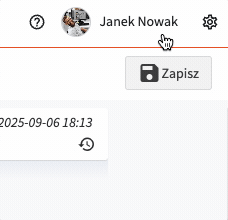
- Znajdź sekcję zatytułowaną „Bezpieczeństwo”.
- Kliknij przycisk „Włącz MFA” (lub o podobnej nazwie), aby rozpocząć proces.
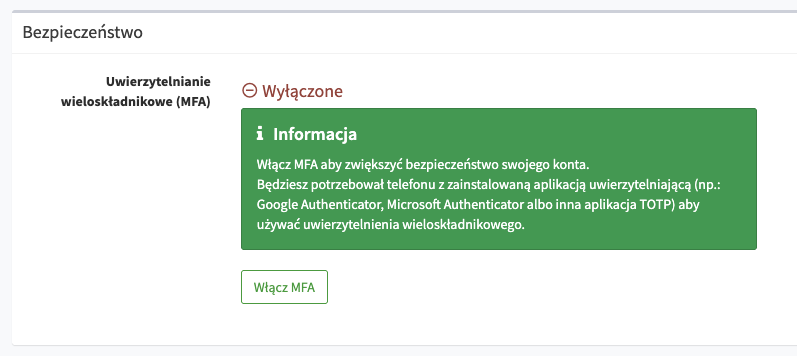
Po kliknięciu przycisku system przeniesie Cię do ekranu konfiguracji. Aby dokończyć proces, postępuj zgodnie z instrukcjami w artykule: Jak skonfigurować aplikację uwierzytelniającą dla MFA w AMODIT.
